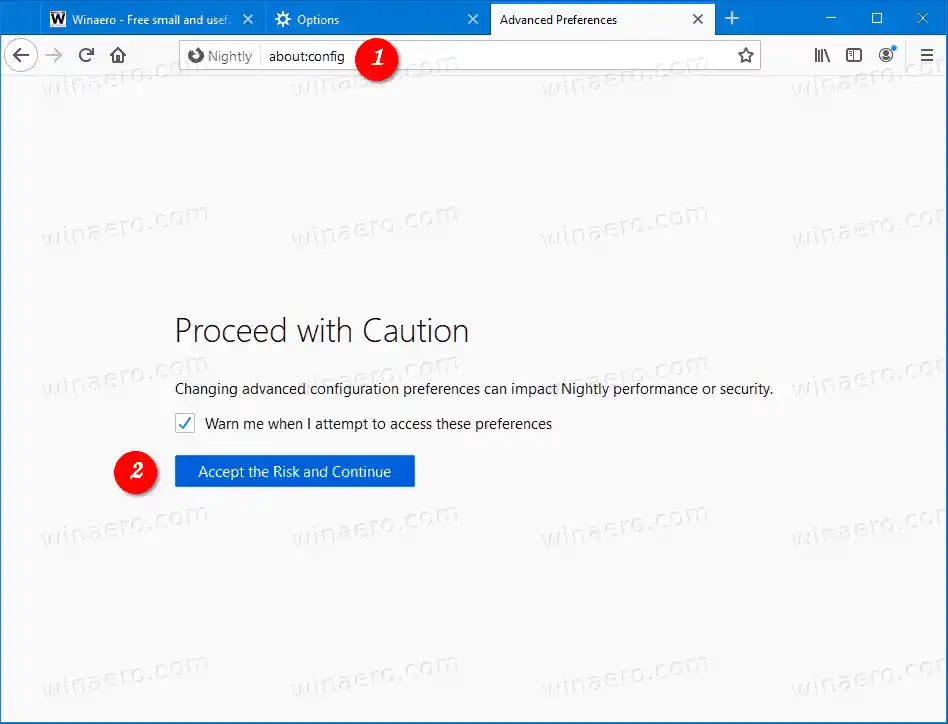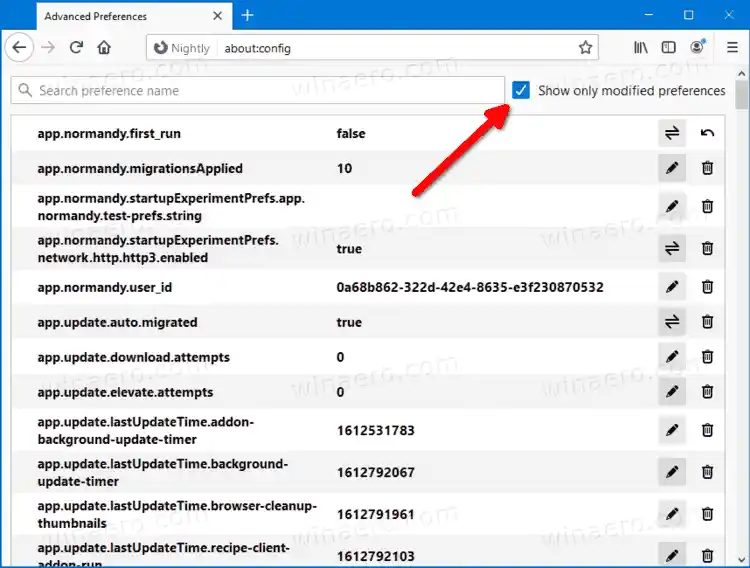Visose „Mozilla Firefox“ versijose yra paslėpta konfigūracijos redaktorius. Jį galite atidaryti adreso juostoje įvesdami about:config. Be to, ji reguliariai gauna atnaujinimus ir patobulinimus. Dabartinė išplėstinių parinkčių rengyklės versija buvo pristatytas„Firefox 67“.

Firefox about:config puslapio pavyzdys
Kaip įdiegti grafinę plokštę kompiuteryje
Kūrėjai pridėjo šį įrankį specialiai pažengusiems vartotojams, kurie nėra patenkinti numatyta naršyklės konfigūracija. Šiuo metu vartotojas gali lengvai pastebėti pakeistas parinktis išplėstinėje konfigūracijos rengyklėje, nes jų pavadinimai rodomi paryškintu šriftu.
Tačiau tai nėra patogu, nes parinkčių sąrašas yra labai ilgas ir užtrunka labai daug laiko, jei nuspręsite jį peržiūrėti. Be to, apie: config redaktorius atskleidžia paslėptas ir įprastas naršyklės parinktis. Iki šiol negalėjote išskirti nepakeistų nustatymų ir rodyti tik tuos, kuriuos pakoregavote.
Pradedant nuo 87 versijos „Firefox“, dabar apie:config puslapyje galima išvardyti tik pakeistas parinktis. Galiausiai 87 versijoje yra naujas žymės langelis, skirtas tai padaryti. Šis įrašas parodys, kaip „Firefox“ rodyti tik modifikuotas about:config parinktis.
Norėdami rodyti tik pakeistas nuostatas „About:Config“ naršyklėje „Firefox“.
- Atidarykite Firefox.
- Adreso juostoje įveskite arba nukopijuokite-įklijuokite about:config.
- SpustelėkitePriimkite riziką ir tęskiteantTęskite atsargiaipuslapį.
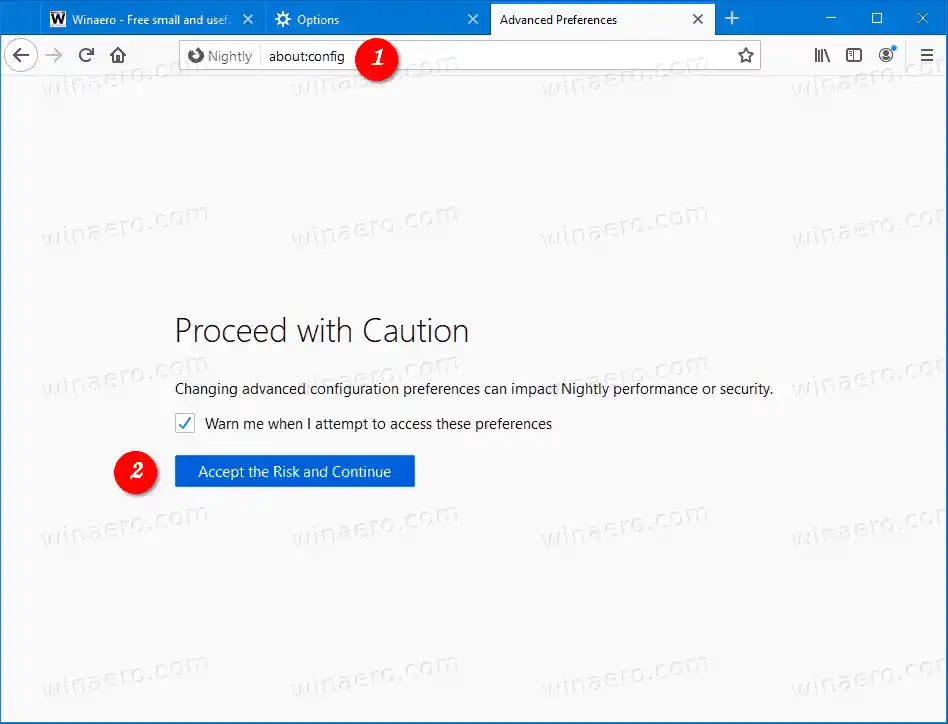
- Įjunkite (pažymėkite) parinktįRodyti tik pakeistas nuostatasšalia paieškos laukelio.
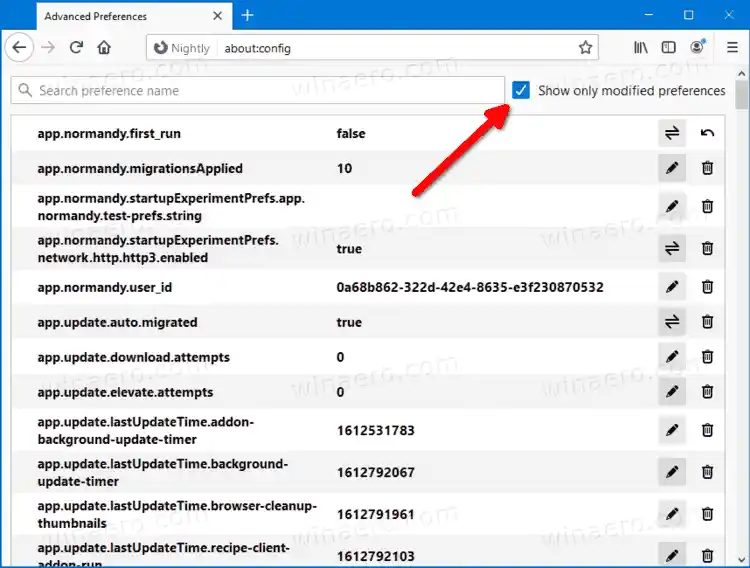
- Dabar parinkčių sąraše rodomos tik pakeistos parinktys.
Su tavimi baigta.
Logitech kameros tvarkyklė mac
Tai tikrai sveikintinas pokytis vartotojams, kurie reguliariai keičia paslėptas Firefox parinktis ir nori greitai prisiminti, ką pakeitė. „Firefox 87“ bus išleistas stabiliam padaliniui 2021 m. kovo 23 d.